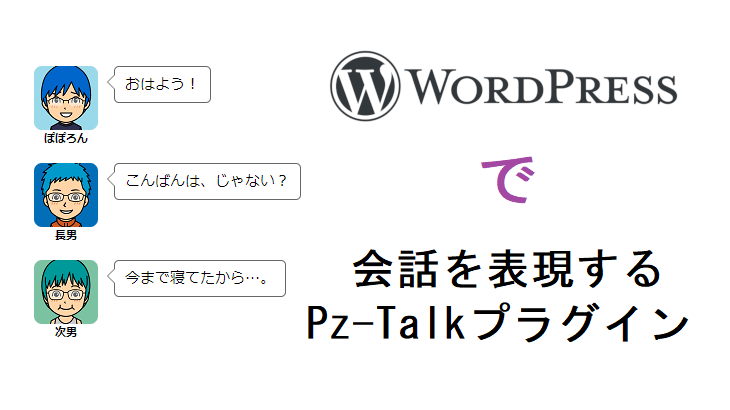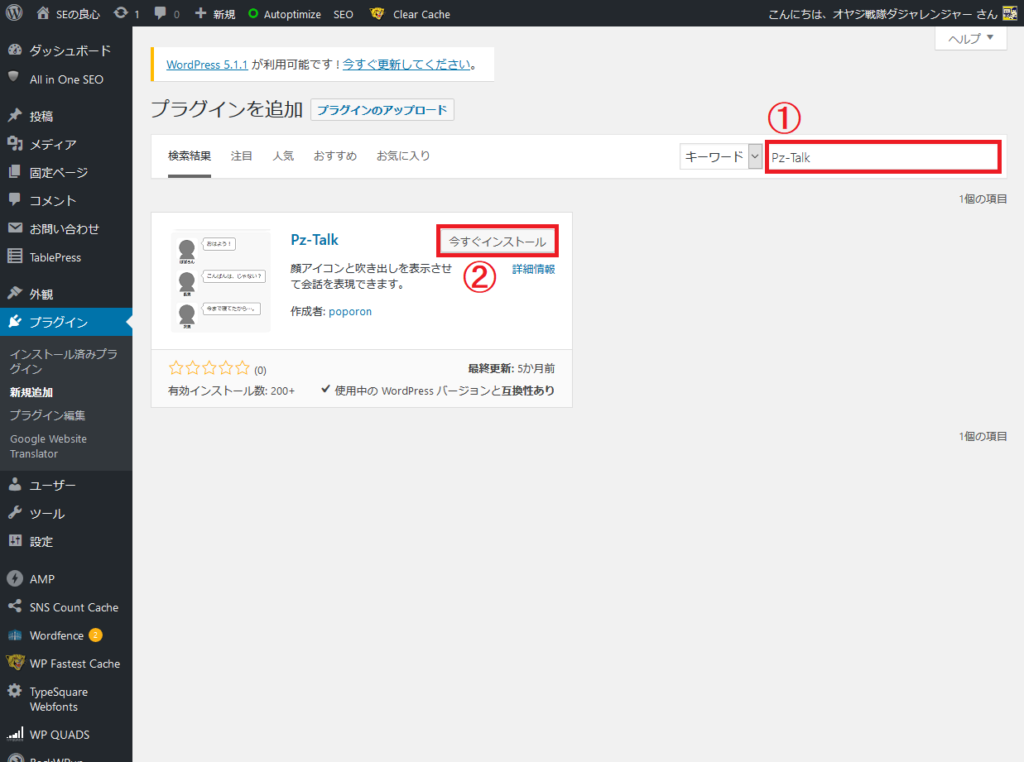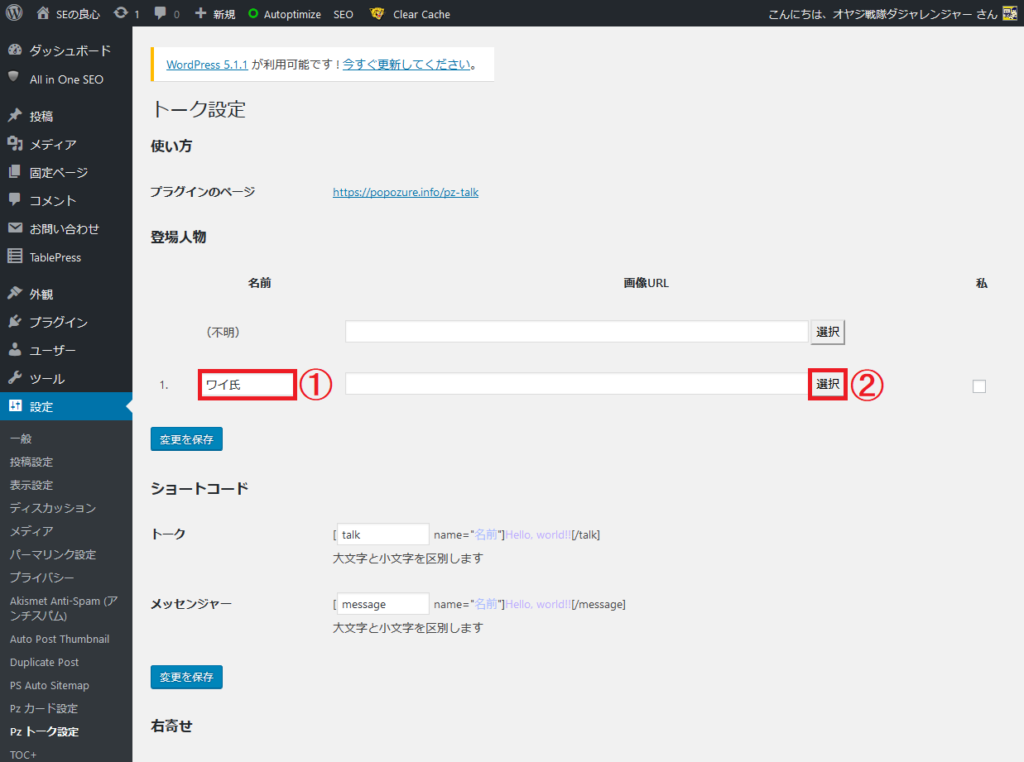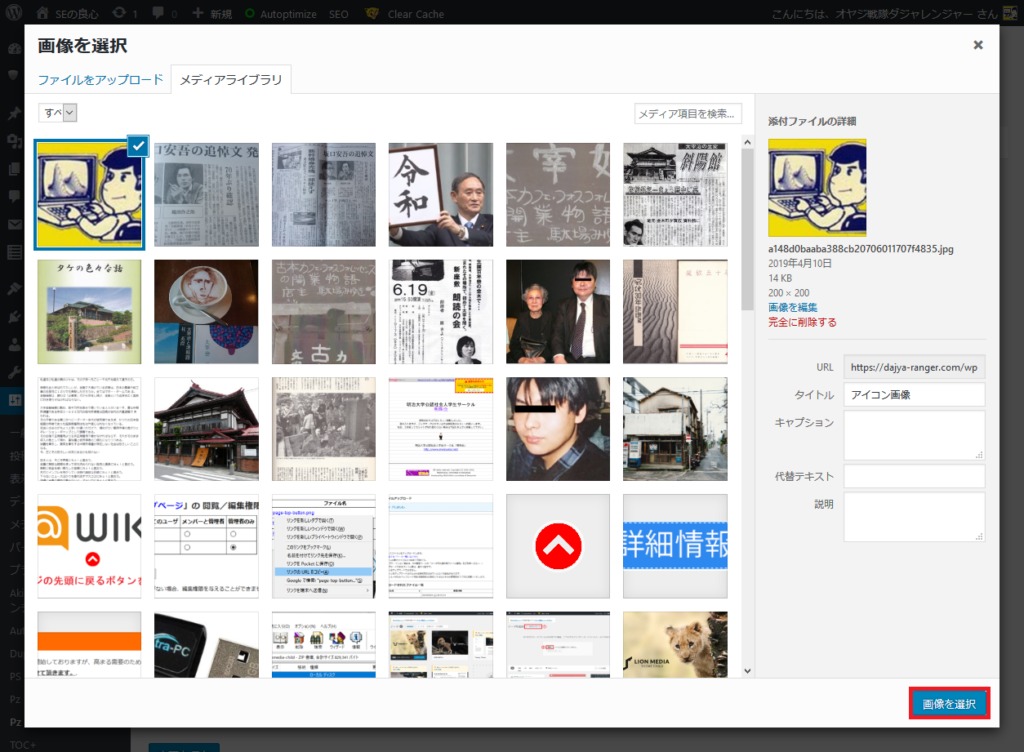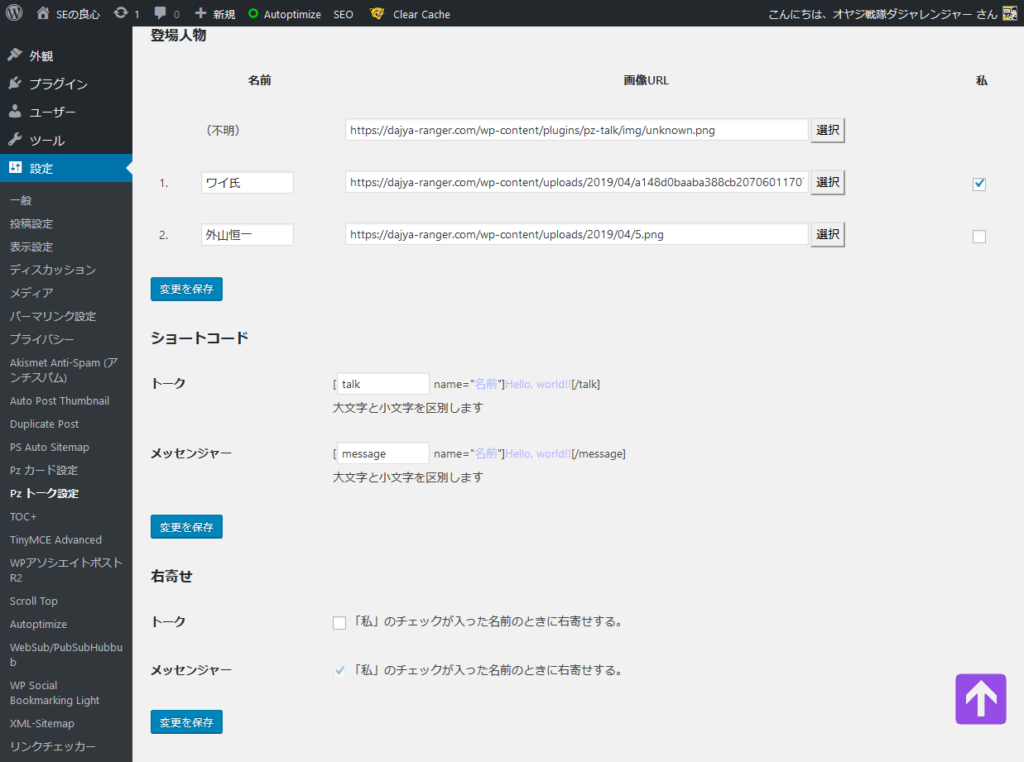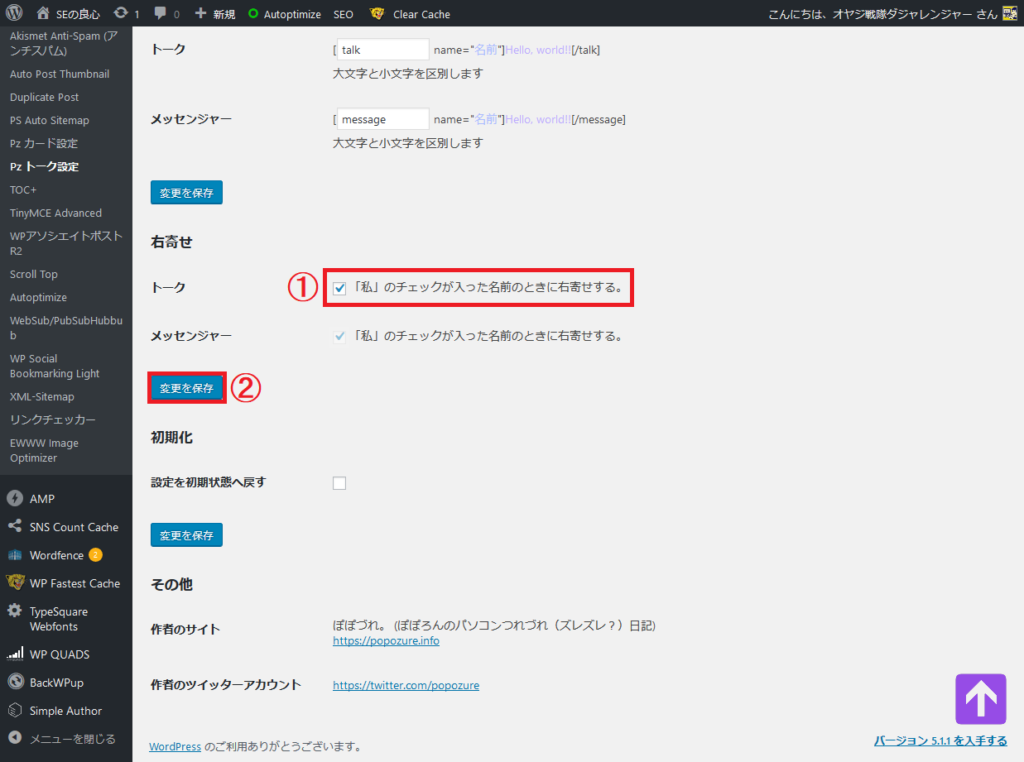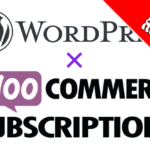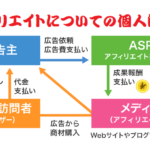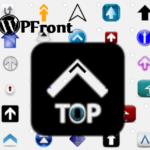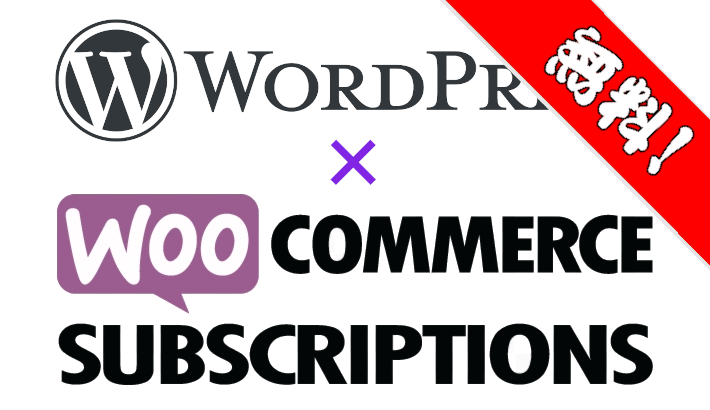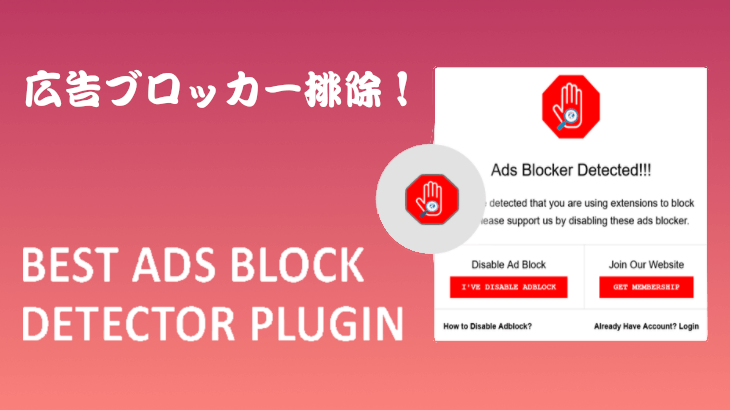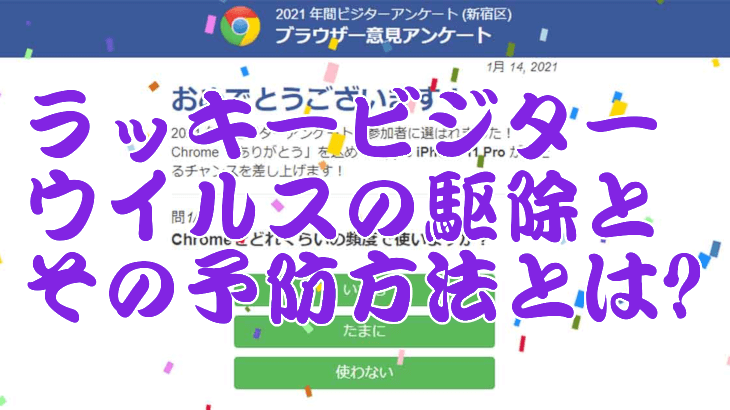ブログで登場人物がセリフを言い合う「会話」を見たことがあるだろうか。管理者本人が登場する場合もあるが、ブログのキャラクター(?)が出てきて何かを言い、それに答えるようなスタイルは、私はハッキリ言って苦手だ。読みにくいし、そんなよー知らんキャラが出てきてボケを飛ばし、それをちゃんと(?)教えるようなスタイルは分かり易さをアピールしたいのかも知れないが、バカっぽいと思う。下手をすると記事全部が「会話」というスタイルのブログもあり、まぁ私は読まないな(笑)。
ところが、私もそんなスタイルの記事を書きたくなるようなネタがあったので、プラグインを導入してみた。
Pz-Talkプラグインをインストールする
私の用途(?)にはPz-Talkプラグインがピッタリなようなので、早速インストールして使ってみる。WordPressにログインし、「プラグイン」→「新規追加」とクリックする。
図のように「キーワード」に「Pz-Talk」と入力すると「Pz-Talk」が検索結果に表示されるので、「今すぐインストール」ボタンをクリックする。インストールしたら「有効化」も忘れずに。
プラグインの設定をする
「会話」なのだから、登場人物がいなければ文字通り「話にならない」。まずは登場人物の設定をしなければ。とりあえず自分自身を「ワイ氏」として登録する。
①名前に「ワイ氏」と入力
②画像を登録するため「選択」ボタンをクリック
メディアライブラリが開くので、自分の画像(なるべく正方形のもの)をドラッグ&ドロップしてアップロードし、「画像を選択」ボタンをクリックする。
図のように画像URLが自動でセットされる(自分自身のサイトなのにhttpsからフルパスで入るのはどうなの?とは思うが)。
①自分自身のアイコンなので「私」にチェックをしておく
②「変更を保存」ボタンをクリックする
自分だけじゃ「会話」にならないので、相方として外山恒一氏を登録してみよう。画像はコレだ。

先ほど自分自身の画像を登録したように設定する。
画像の通り、自分自身の「ワイ氏」と「外山恒一」氏を設定した。
自分自身を含め、人物画像にお困りの向きには似顔絵メーカーで簡単に画像を作ってみると良いかも知れない。
Pz-Talkの場合は会話の「トーク」と、LINEのようなメッセンジャーライクな「メッセンジャー」として表現出来る。
私の場合は「トーク」でも自分自身を右寄せで出したいため①のようにチェックした。
②の「変更を保存」ボタンのクリックも忘れずに。
早速使ってみる
このプラグインでは特に設定しなければ「トーク」は[takl name="名前"]~[/talk](「メッセンジャー」の場合は[talk~を[message~にする)のショートコードを書けば良い。
プラグインをインストールするとブログ記事の編集エディタに「トーク」のボタンが出るが、バグなのか使い物にならない(一度ボタンをクリックするとボタンが非表示になって使えない)。なので、自分で書いてコピー&ペーストする方が良いだろう。
実際に記事を書くと図のようになる。
①の「アナウンサー」は画像登録していないがこれがどう表示されるか?また、実際にどのような記事になるのか?
図のような感じになるのであーる!
記事全文が読みたい方は、記事にある動画を見ながらぜひ読んでみて欲しい。
おわりに
冒頭に述べた通り、私はブログ記事でキャラクターを出して「会話」をするスタイルが好きではない。ただ、本当にこの記事のためだけにプラグインを導入したようなモノである。これからもこのプラグインを使うケースがあるかどうかはハナハダ疑問だが、まぁ歴史的な政見放送なので、それもまた良し、ではないか(笑)。